O Fluxo de Trabalho Avançado de Retrato ao Vivo do ComfyUI é uma ferramenta poderosa que permite criar animações realistas modificando expressões faciais diretamente em fotos e vídeos. Ele leva a animação facial a um novo nível, fornecendo um conjunto de nós e parâmetros que permitem ajustar vários aspectos do rosto, como movimentos da cabeça, piscadas, movimentos das sobrancelhas, posições das pupilas, formas da boca e sorrisos.
Comparado à ferramenta anterior Live Portrait, que podia animar imagens estáticas referindo-se a um vídeo de origem, o Fluxo de Trabalho Avançado de Retrato ao Vivo oferece recursos mais avançados e maior controle sobre as expressões faciais. Com o Fluxo de Trabalho Avançado de Retrato ao Vivo, você pode ajustar parâmetros individuais para modificar precisamente as expressões faciais em suas imagens e criar animações únicas.
O Fluxo de Trabalho Avançado de Retrato ao Vivo é uma ferramenta poderosa dentro do ComfyUI que permite criar animações realistas modificando expressões faciais em fotos e vídeos. Este tutorial guiará você pelo processo de usar o fluxo de trabalho Avançado de Retrato ao Vivo para alcançar resultados impressionantes.
O primeiro passo no fluxo de trabalho Avançado de Retrato ao Vivo é usar o nó Expression Editor (PHM) para modificar expressões faciais em suas fotos. Este nó fornece uma ampla gama de parâmetros que permitem ajustar vários aspectos do rosto, como movimentos da cabeça, piscadas, movimentos das sobrancelhas, posições das pupilas, formas da boca e sorrisos.
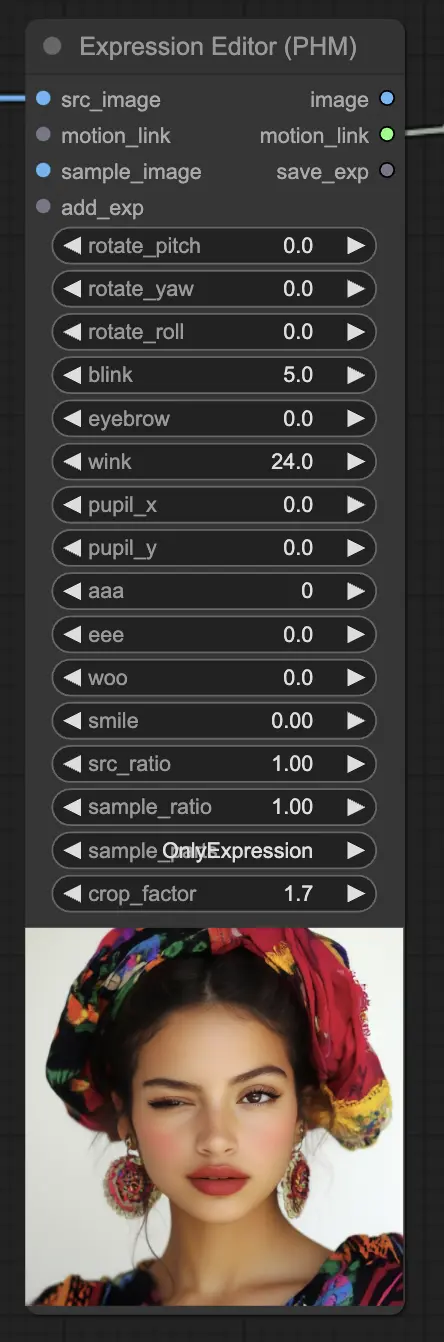
Ajustando esses parâmetros no fluxo de trabalho Avançado de Retrato ao Vivo, você pode controlar precisamente as expressões faciais em suas fotos e criar o visual desejado.
O Retrato ao Vivo Avançado permite criar animações complexas combinando vários movimentos. Para adicionar mais movimentos, basta duplicar o nó Expression Editor (PHM) e ajustar os parâmetros conforme necessário. Cada nó adicional Expression Editor (PHM) representa um novo movimento (por exemplo, movimento 2, movimento 3, etc.).
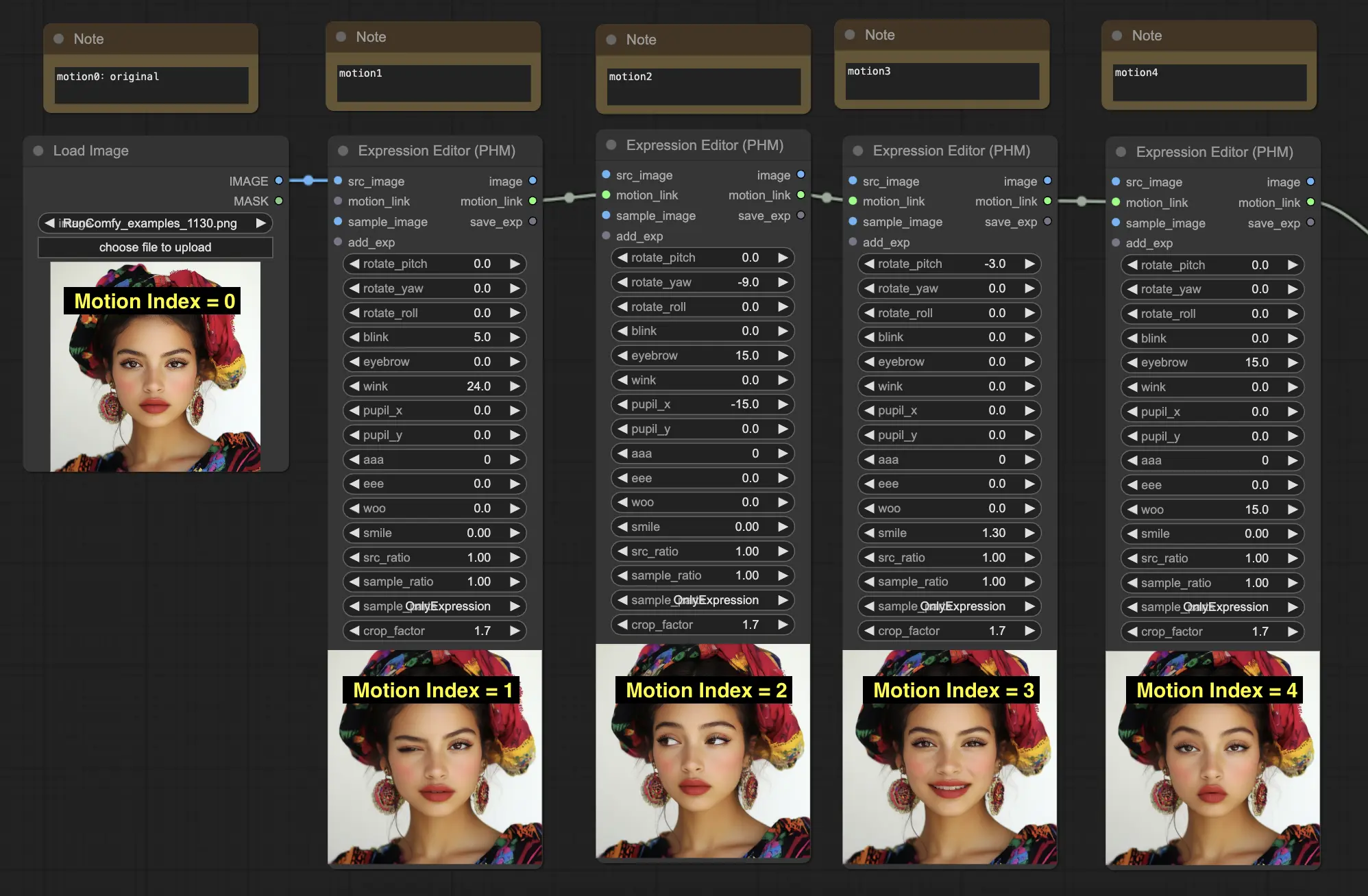
A sequência dos nós Expression Editor (PHM) determina o índice de movimento usado nos nós subsequentes Advanced Live Portrait. No fluxo de trabalho fornecido, há 4 nós Expression Editor (PHM), representando movimento1, movimento2, movimento3 e movimento4. Você pode facilmente adicionar ou remover nós para criar expressões faciais e movimentos mais avançados no fluxo de trabalho Avançado de Retrato ao Vivo.
O nó Advanced Live Portrait é o componente central do fluxo de trabalho Avançado de Retrato ao Vivo. Ele combina vários movimentos para gerar um vídeo. O nó permite especificar a sequência e a duração de cada movimento usando um formato específico na entrada "command":
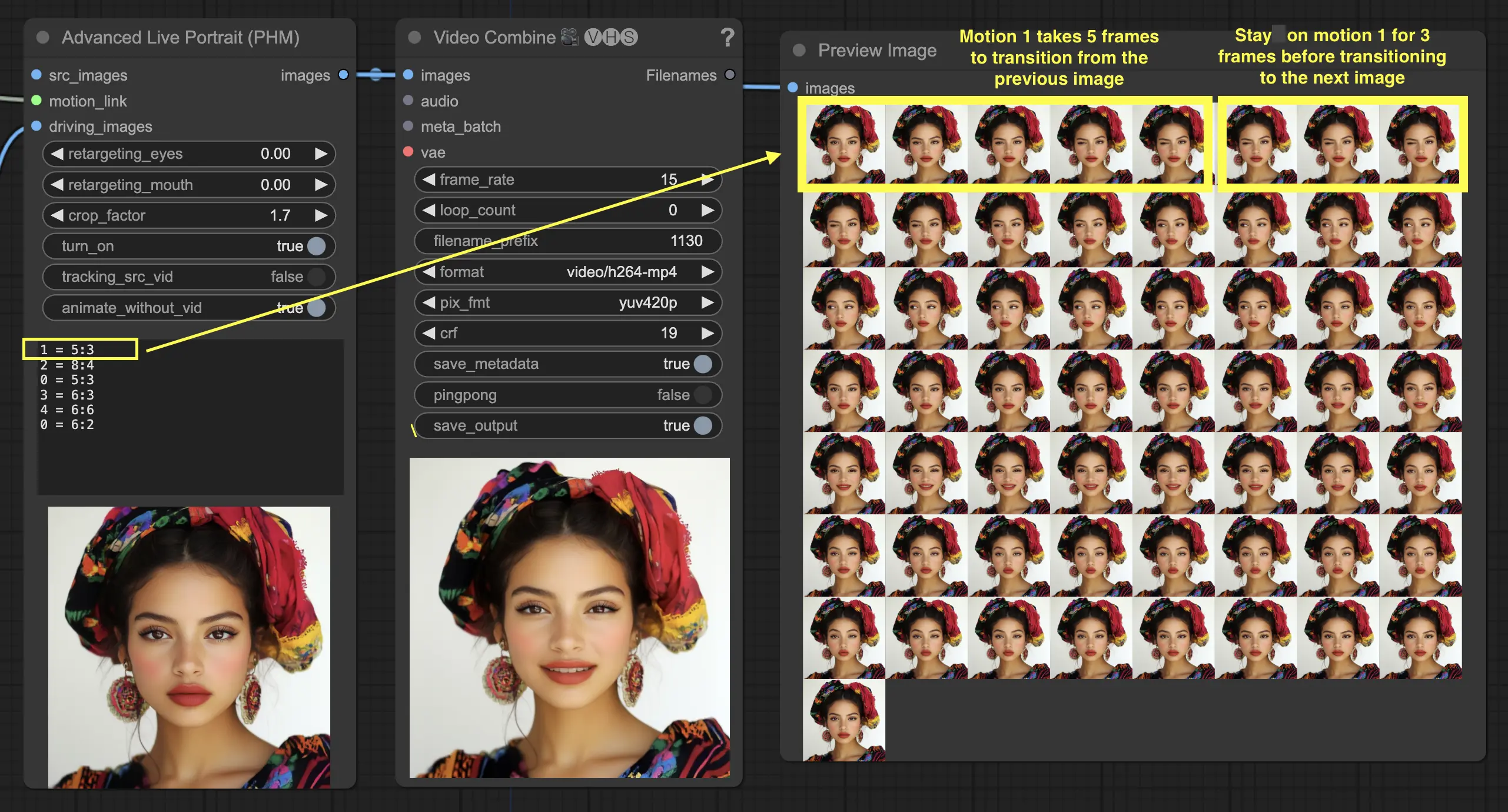
Por exemplo, "1 = 5:3" significa que o movimento 1 leva 5 quadros para transitar da imagem anterior e permanece no movimento 1 por 3 quadros antes de transitar para a próxima imagem.
O Retrato ao Vivo Avançado também permite usar um vídeo de origem como referência para expressões faciais e movimentos.
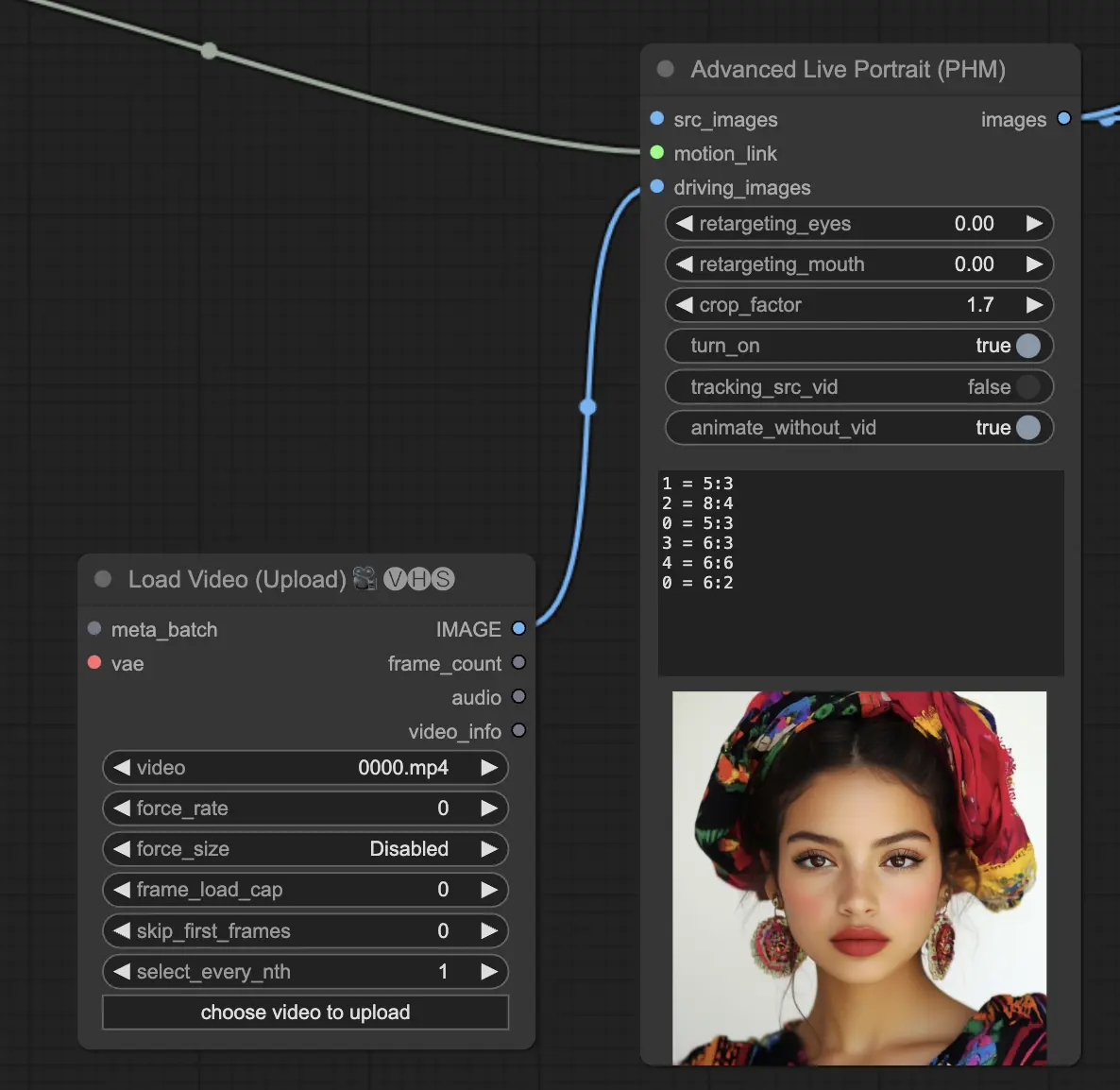
Veja como você pode incorporar um vídeo de origem no fluxo de trabalho Avançado de Retrato ao Vivo:
Se você preferir gerar um vídeo animado sem usar um vídeo de origem, defina o parâmetro "animate_without_vid" como True no nó Advanced Live Portrait.
Para mais detalhes sobre o fluxo de trabalho Avançado de Retrato ao Vivo, visite PowerHouseMan/ComfyUI-AdvancedLivePortrait
RunComfy é a principal ComfyUI plataforma, oferecendo ComfyUI online ambiente e serviços, juntamente com fluxos de trabalho do ComfyUI apresentando visuais impressionantes. RunComfy também oferece AI Playground, permitindo que artistas utilizem as mais recentes ferramentas de AI para criar arte incrível.